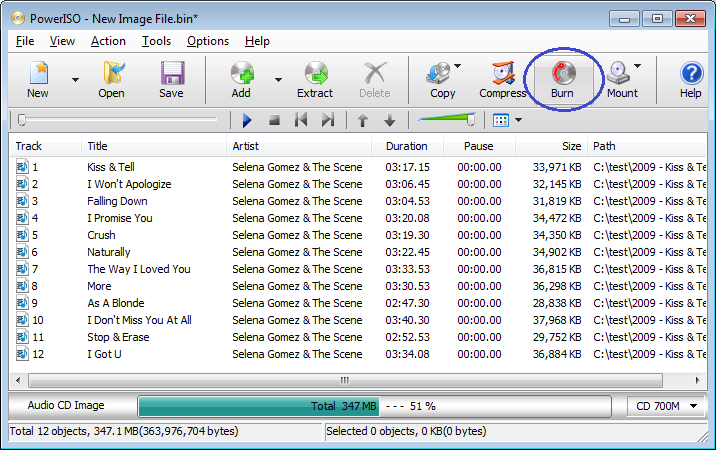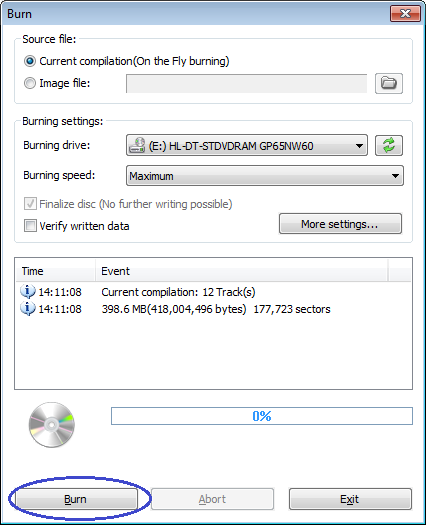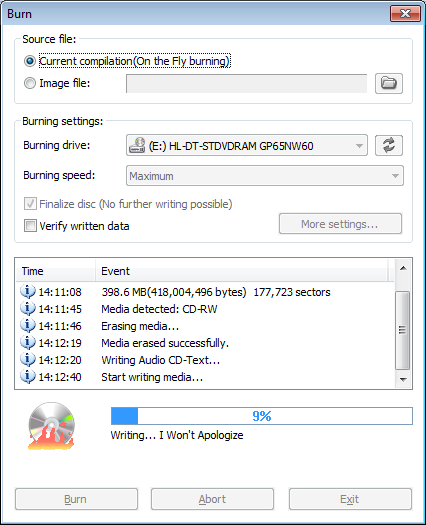Eine Audio-CD ist eine Compact Disc, die qualitativ hochwertige Audiotracks enthält. Sie kann in Standard-Audio-CD-Playern, Auto-CD-Playern, DVD-Playern und optischen Computerlaufwerken abgespielt werden.
MP3 steht für Motion Picture Experts Group Layer 3 und ist ein digitaler Komprimierungsalgorithmus für Audiodateien. Die mp3-Datei kann im Vergleich zu einer Rohdatei über 10 Mal kleiner sein. Heute ist das MP3-Dateiformat das beliebteste Musikdateiformat der Welt.
Mit PowerISO können Sie Audio-CDs aus mp3-Dateien erstellen. Bitte folgen Sie den Schritten, um mp3-Dateien auf AudioCD zu brennen.
-
Starten Sie PowerISO, und wählen Sie das Menü „Datei > Neu > Audio-CD“. Sie können auch auf die Schaltfläche „Neu“ in der Symbolleiste klicken und dann „Audio-CD“ aus dem Popup-Menü auswählen.
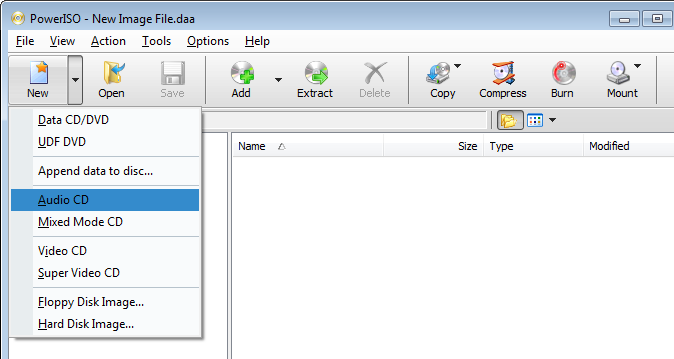
-
PowerISO wird ein leeres Audio-CD-Projekt erstellen. Sie können dann mp3-Dateien zu dem Projekt hinzufügen. Klicken Sie auf die Schaltfläche „Hinzufügen“ in der Symbolleiste.
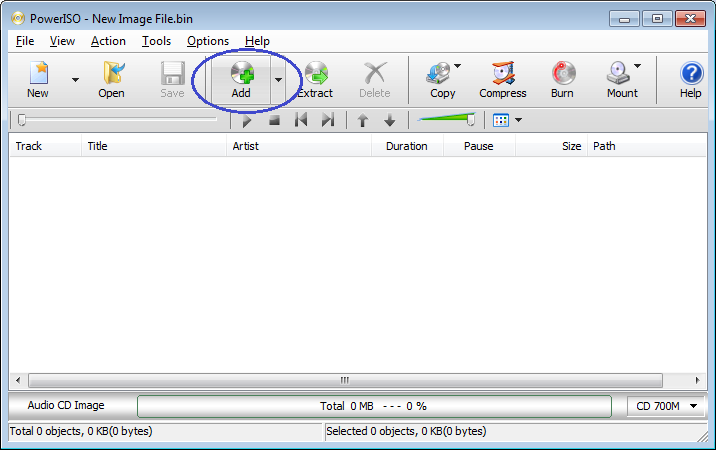
-
Das Dialogfeld „Dateien hinzufügen“ wird angezeigt. Wählen Sie die mp3-Dateien aus, die Sie dem Projekt hinzufügen möchten, und klicken Sie dann auf „Hinzufügen“. Sie können mehrere mp3-Dateien auf einmal auswählen. Die ausgewählten mp3-Dateien werden geprüft und zum aktuellen Projekt hinzugefügt. Wiederholen Sie diesen Schritt, um alle benötigten Dateien zum Projekt hinzuzufügen.
Bitte stellen Sie sicher, dass die hinzugefügten mp3-Dateien die Kapazität der Compact Disc nicht überschreiten. Sie können die Datei auch aus dem Projekt entfernen, indem Sie sie in der Liste auswählen und dann auf die Schaltfläche „Löschen“ in der Symbolleiste klicken.
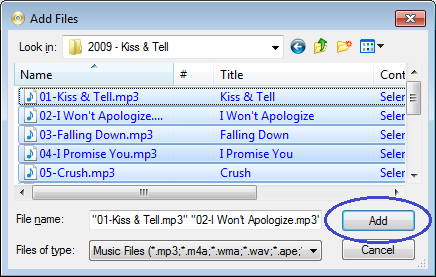
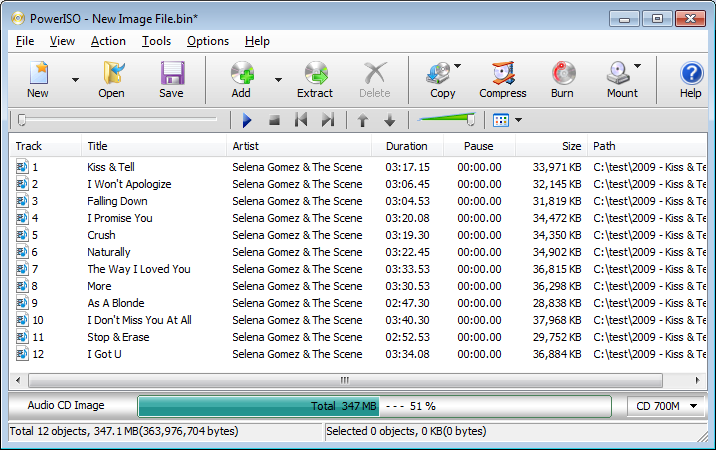
-
Legen Sie eine leere CD-R oder CD-RW in den Brenner ein und klicken Sie dann auf die Schaltfläche „Brennen“ in der Symbolleiste.
-
Das Dialogfeld „Brennen“ wird angezeigt. Wählen Sie das richtige Brennlaufwerk aus der Liste aus und ändern Sie ggf. andere Einstellungen. Die Standard-Brenngeschwindigkeit ist die für den Brenner und das Medium zulässige Höchstgeschwindigkeit. Sie können nach Belieben eine langsamere Brenngeschwindigkeit wählen.
Klicken Sie auf „Brennen“, um mit dem Brennen von mp3-Dateien auf die Disc zu beginnen.
-
PowerISO beginnt mit dem Brennen der Disc. Während des Schreibvorgangs können Sie die detaillierten Fortschrittsinformationen sehen. Wenn die mp3-Dateien CD-Text-Informationen enthalten, werden diese ebenfalls auf die Disc geschrieben.
-
Wenn der Vorgang erfolgreich abgeschlossen wurde, sehen Sie die Meldung „Brennvorgang erfolgreich abgeschlossen“. Klicken Sie auf die Schaltfläche „Schließen“, um das Meldungsfenster zu schließen. Wenn Sie eine weitere Kopie brennen möchten, legen Sie bitte eine neue beschreibbare CD ein und klicken Sie dann auf „Weitere Kopie brennen“.